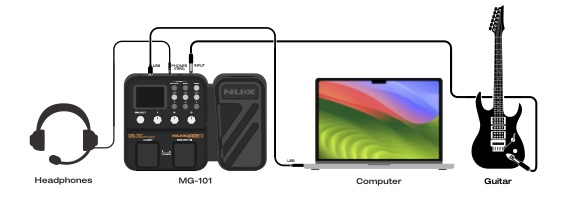NUX MG-101 效果器教學
或許有些消費者很好奇,NUX MG-300已經很物美價廉了,怎麼還推出一個更平價的MG-101呢?
其實早在2011年,NUX就已經推出MG-100這個入門款機型,而且歷經了十多年(小編在寫這篇blog為2024年4月份)依然在售。
但前陣子原廠通知由於使用的DSP及重要電子元器件停產等因素,所以不得不面臨停產了。
於是重新開發推出MG-101來銜接MG-100,將許多新的音色及技術從MG-300下放給MG-101。 且市售價 $3980NTD (預估)相當有競爭力啊,只能說現在的消費者很幸福!
整個旋鈕、按鍵佈局以及接口跟他的大哥MG-300很像,但踩釘就沒有顯示燈,保持跟MG-100類似的風格。 Phones耳機接口支持TRRS耳麥,且AUX IN的音頻信號也可通過USB Audio錄製。
所以你使用帶麥的手機耳機或者打遊戲的頭戴麥耳機就可以同時使用麥克風及AUX IN伴奏來做『
直播』。 (USB-C使用OTG)
Tutorial 1 | Firmware Update, QT Editor Connection, Hardware Inspection
Firmware Update | 韌體更新
拿到新機很開心,但因為不確定你手上機器是否為最新韌體版本,所以我們先講怎麼做『韌體更新』。
(1) 將USB線接上MG-101及電腦。
(2) 按著兩個踩釘上電。
(3) 機器進入DFU mode。
(4) 打開電腦端DFU軟體(Device Firmware Updater),選擇要更新的韌體 bin檔案。
(5) 在DFU軟體中點擊 Start Update,進行韌體更新。
(6) 更新完成。(MG-101與 DFU軟體皆顯示 Complete! )
電腦端編輯軟體 QuickTone™
假設你的MG-101韌體版本,跟電腦端編輯軟體QuickTone™版本是匹配的,那麼你連上電腦開啟QuickTone™就能進行各種調參、編輯、預設及IR導入導出等等。
註記: 即使USB-C已經相當穩定,可你的機器韌體版本跟電腦端編輯軟體都匹配還是連不上,有以下幾種可能。
(1) 確認你的PC/Laptop上沒有其他USB裝置,如『錄音介面』(常見有Focusrite聲卡衝突)或其他使用USB MIDI協議的設備產生衝突。
(2) 使用了Hub,並非將USB線直連到Motherboard上。(特別是Windows作業系統)
(3) 若為Win作業系統,請嘗試更新Windows Service Pack。
(4) 若為Win作業系統,提供你
USB View來檢查USB Port當前連線狀態進行排查。
好酷捏,居然有多語言版本!! NUX QuickTone™ 相當用心啊。
Hardware Inspection | 硬體檢測
當你覺得機器有故障的可能性時,請進行『硬體檢測』來排查一下,這樣聯繫代理商進行售後服務時,更有效率且溝通清晰。 (聯繫代理商售後時,請記得提供產品序號。以利排查生產批次並統計是否為批量性貨故。)
建議:當你確認故障原因時,拍段短影片來描述故障原因,這將利於與售後人員溝通並加速售後服務效率。
Tutorial 2 | Global Setting
EXP, Global EQ, PARA, Factory Reset, Mic & USB
EXP (Expression Pedal | 表情踏板)
使用一段時間後,你覺得表情踏板曲線不流暢,可以使用『表情踏板校正』來重新設定,找回舒適的控制腳感。
這邊小編想給NUX MG-101點個讚。
之前MG-300老大哥令人詬病的表情踏板切換感不佳,在MG-101上面改用Toe Switch硬開關方式來改善了。 也就是說,就像你在踩真正的『娃音踏板』一樣,喀喳一聲就啟動了。
Global EQ | 全局均衡
在這個選項裡面你可以看到第二頁裡面有IN TRIM, PHONES, OUTPUT等選項,而這些參數在調整完畢離開後,是會保存的,相當方便。
IN TRIM = Input Trim,用來調整輸入的信號,可以依據你琴的出力大小來做調節。 不過就小編的經驗,置中即可,除非你的琴出力超大或特小。
但是調整音色的話,這邊其他兩個參數PHONES及OUTPUT就很重要。 特別是如果你習慣用耳機來調節音色跟練習的話。 PHONES的調整就至關重要。
Unity | 音量歸一
使用耳機調參:
小編在這裡會建議你,做一組『BYPASS』預設,將所有block都關閉,然後將Patch Level模塊設置在0dB。 在此狀況下,戴上耳機接上PHONES,在GLOBAL EQ下調整PHONES輸出音量到你覺得合適且舒服。
使用監聽喇叭調參:
一樣使用剛剛那組『BYPASS』預設,將所有block都關閉,然後將Patch Level模塊設置在0dB。 將OUTPUT接到『監聽喇叭』或者『FRFR音箱』(Full Range Flat Response),先將MG-101的GLOBAL EQ OUTPUT置中(0dB),先確認進去監聽喇叭的信號不會peak(若會,就衰減OUTPUT),再來調整『監聽喇叭』的音量到你覺得舒服且適中。
上述的步驟是調Tone前,最重要的前置作業,如果音量一開始就跑掉了,那麼音色調整就會變得沒有準則,切記切記!! 舒服的 BYPASS 音量,絕對是你調Tone的重要依據。
PARA | Parameter Follow 參數追隨
這功能小編很喜歡,開啟後,他會記住你調參上次離開時的數值,這樣你下次呼叫同樣的效果調參會快上許多。
MIC & USB | 麥克風、AUX IN、USB AUDIO 調整
使用頭戴式麥克風耳機在直播時相當方便,但是麥克風容易收到過多的底噪,這時候內建麥克風NOISE GATE就給力啦!
THRE=閥值,也就是底噪音量界線。
DECAY=消除雜訊的速度,已調整到自然為準。
MG-101甚至讓你調節AUX IN的音量,真的是太貼心了。
USB AUDIO分為 IN=錄製上去的音量,以及 OUT=系統播放下來的音量。
Tutorial 3 | Tone Tweaking
Desired Volume, Amp Categories: F / V / M / Modern Dist, Amp's EQ critical point, Dynamic Efx, Time-based/MOD Efx, EQ & Volume
Desired Volume
在正式進入調整音色話題前,還是再強調一次『Unity | 音量歸一』的重要性。 記得找到舒服的 BYPASS 音量,絕對是你調Tone的重要依據。
使用『耳機』或者『監聽喇叭』調Tone,沒有絕對。 如果有充裕的預算,小編建議使用『監聽喇叭』。 監聽喇叭的舒適度絕對在耳機之上,長時間使用也比較不會感到疲倦,且對於音場的左右平衡跟深度會比較精準。 監聽喇叭到耳朵有一定的傳輸距離,也會比較接近你現場演出使用效果器通過舞台上的Wedge喇叭聽感。 在彈奏使用上會比較習慣。
以下所有的調Tone都是建立在使用監聽喇叭,並且將MODE選擇為『STUDIO DIRECT』下所示範。
Amp Categories
綜合效果器(Modeler),調Tone第一步往往是先決定『Amp Model』,與此同時,我會加入對應的“箱體 IR”。
來對音箱做個分類吧: 清音 (Fender Clean), 過載邊緣 (Vox Drive), 英式過載 (Marshall Crunch), 失真 (Modern Distortion)。
簡稱為 F / V / M / Modern Dist。
F
清音類型的音箱有 Roland JC-120,Fender Deluxe Reverb,Fender Twin Reverb,Fender Vibro King,以及Fender Super Reverb。
V
過載邊緣的音箱有: VOX AC15, VOX AC30, Fender Bassman, Fender Tweed �Deluxe, HIWATT DR103, Mesa Boogie Mark I, BUDDA SUPER DRIVE, Dr. Z MAZ 38, Marshall Bluesbreaker,以及 Matchless DC30。
M

英式過載音箱有: Marshall Super 1959, Marshall JTM45, Marshall JCM 800, Marshall 1987X,以及 Marshall JCM 2000。
Modern Dist
失真音箱有:Soldano SLO100, Friedman BE100, Mesa Boogie Dual Rectifier, Diezel VH4,以及 Bogner Uber。
Amp's EQ critical point
在選定音箱模型後,我會執行以下動作:
將音箱模型的EQ調平,再將音箱模型的 GAIN 與 LEVEL 調平與 乾信號音量相當。
進行EQ的細調節,依序調節BASS(低頻), MID(中頻), TREBLE(高頻), PRESENCE(臨場度,也可稱為超高頻)。
調節低頻時,我會彈奏第五弦及第六弦空弦音,並將BASS旋鈕從最小值開始轉大直到低頻臨界點。 與此同時,你會聽到低頻忽然衝出來,這就是臨界點。
同樣的方式調節中頻。 調節中頻時,我會彈奏第三弦及第四弦空弦音,並將MID旋鈕從最小值開始轉大直到中頻臨界點。 與此同時,你會聽到中頻忽然衝出來。
同樣的方式調節高頻。 調節高頻時,我會彈奏第一弦及第二弦空弦音,並將TREBLE旋鈕從最小值開始轉大直到高頻臨界點。 與此同時,你會聽到高頻忽然衝出來。
同樣的方式調節臨場度。 調節臨場度時,我會彈奏第一弦及第二弦空弦音,並將PRESENCE旋鈕從最小值開始轉大直到臨場度臨界點。 與此同時,你會聽到臨場度超高頻忽然衝出來。
*註記:VOX類型的音箱模型使用的是CUT旋鈕,我會逆時針方向調節他。
然後我會再次調節GAIN與LEVEL,尋找出音箱模型的甜蜜點。
最後一步則是選擇箱體IR的麥克風類型與位置。
Dynamic effects: Pre-efx, Cmp (Gate in case.) | 動態效果: 前級過載、壓縮 (必要時加入『降噪』)
依據需求,我會在『清音音箱模型』之前加上Compressor(壓縮)效果;在『過載邊緣音箱』或『英式過載音箱』之前加上Overdrive(過載)效果。 有時候在『失真音箱』之前加上Compressor(壓縮)可以增加高把位音符的增益。
如果增益太多伴隨著噪聲,那麼適當加入Noise Gate(降噪)。
Time-based/MOD Efx | 時間系 或 調變效果
這裡我列舉了我常用的MOD模型。 以Chorus來說,我經常加入到『清音音箱』來彈奏流行曲的分解和弦伴奏。
Delay(延遲)效果,有好幾種類型,針對延遲的音色與時長來使用是一種進階的技巧,這裡我不會去談論。 如果你對這個話題感興趣的話,請參考我之前的文章:
延遲效果|Delay Category
延遲時長應用 | Delay Time
通常我會在solo的部分加入Delay(延遲)效果。 如果我想要聲音更有空間感,我會加入Reverb(混響)。 而對於Reverb(混響)效果來說也是一樣的,針對混響的音色與decay(衰減)來使用是一種進階的技巧,這裡我不會去談論。 如果你對這個話題感興趣的話,請參考我之前的文章:
創建你的三維音色 | Build Your Sound in 3 Dimensions
這邊我想提一個“延遲效果”的技巧,Sub-Division。 你可以在DLY效果模塊中的『SUB D.』選擇想要的『拍號』,然後 按壓TAP button數次,來做『TAP TEMPO』。 與此同時,延遲效果的TIME參數會依據TAP TEMPO的速度(BPM)以及SUB-DIVISION。 若你轉動TIME旋鈕(參數),此時延遲效果的TIME參數就會依據TIME旋鈕。
在曲子的Solo部分,我最愛將延遲效果Sub-Division設定為 ”DOTTED EIGHT 八分附點“ (3/4拍)。 這使你的Solo聽起來更有旋律性及音樂性。
EQ & Volume
到此我們幾近到達『音色調整』的最後一步了。 基本上我並不喜歡使用EQ來修整音色。 當我調Tone時,音箱模型與IR已經底定基礎了,Boost(推子)會修飾一點音色,但他仍保持自然的音色與手感。 EQ可以改變音色許多,有時會影響你的手感,這就是我不愛用的原因。
但是當我彈奏一首歌時,若我發現這個音色預設在曲子裡不夠“靠前”,我就會使用EQ來修飾他。
最後一步: 調平patch的音量。
MG-101提供了P.L(Patch Level)模塊,你可以通過他來調整patch的整體音量。
事實上我不會去用他,如果你正確地依照『調整音色』步驟,那你將用不到他。
對我來說,他是備而不用。 但我會使用P.L模塊來設置音量踏板的位置順序,我經常將它放在最後,作為整體音量控制使用。
Tutorial 4 | JAM & REC
JAM: Drum & Loop
按壓JAM button進入Drum & Loop
此時 『下 🔽 踩釘』控制LOOP,『上 🔼 踩釘』控制DRUM。
NUX MG-101 JAM(Drum & Loop) with iPhone OTG recording
Recording Setup or OTG Live Streaming
如上圖所示,將USB-C接到電腦端,電腦的系統裝置就會偵測到MG-101。
聽聽看MG-101的內錄音色!
將電腦系統的聲音『輸入』以及『輸出』皆設為MG-101即可。 此時MG-101的OUTPUT是接到監聽喇叭播放的。
在DAW中的Settings設置Audio,將Output Device及Input Device設為NUX MG-101,建議將I/O Buffer Size設為128 Samples。(若你的電腦性能不錯,也可以將Buffer Size調小。)
記得在MG-101或者QuickTone中,將Loopback關閉。
(Loopback將會錄製USB Out, Drum & Loop, AUX IN。 如果你使要使用OTG直撥時才開啟。)
以上就是關於NUX MG-101的基本操作教學,希望對你選擇綜合效果器有所幫助!